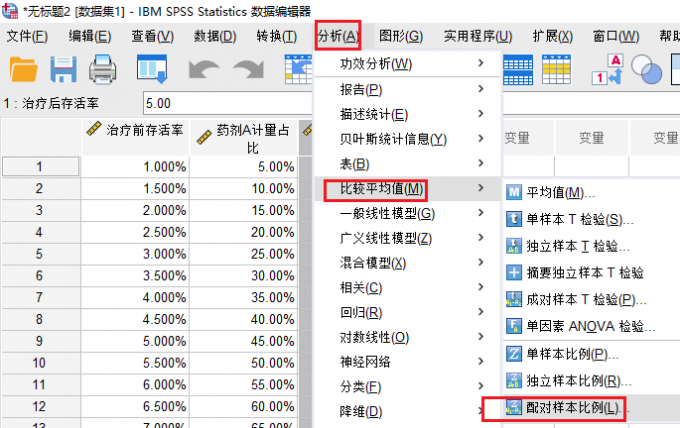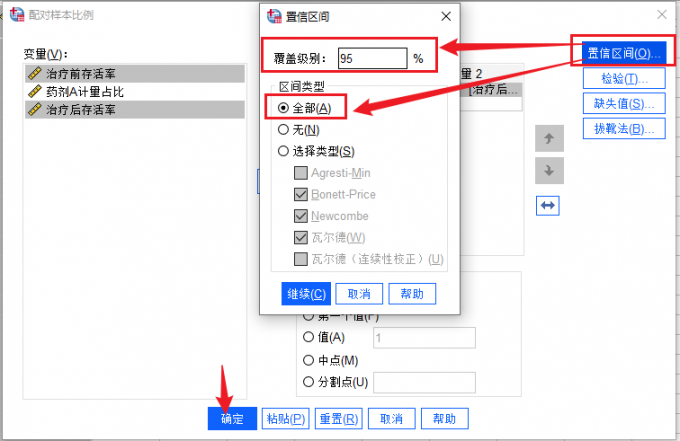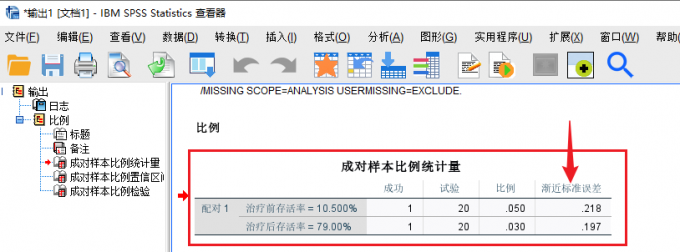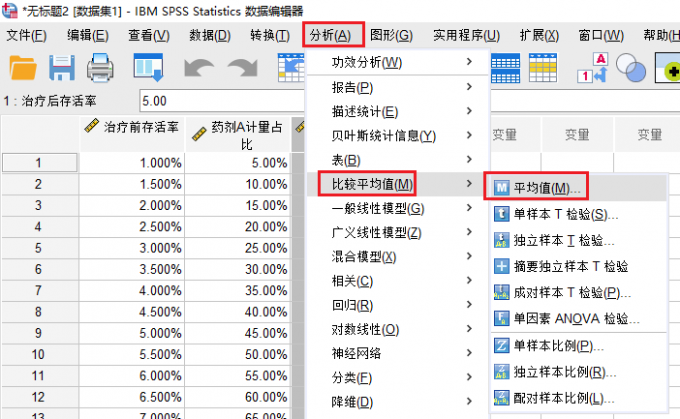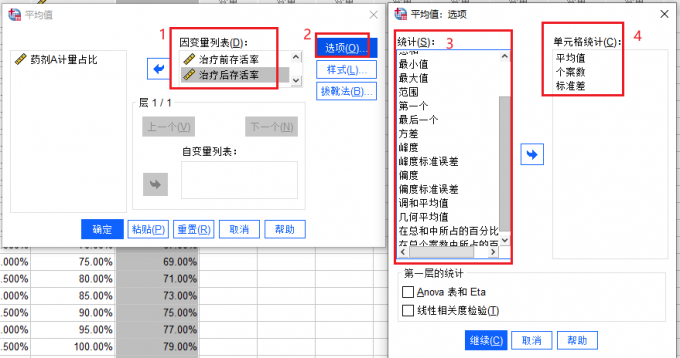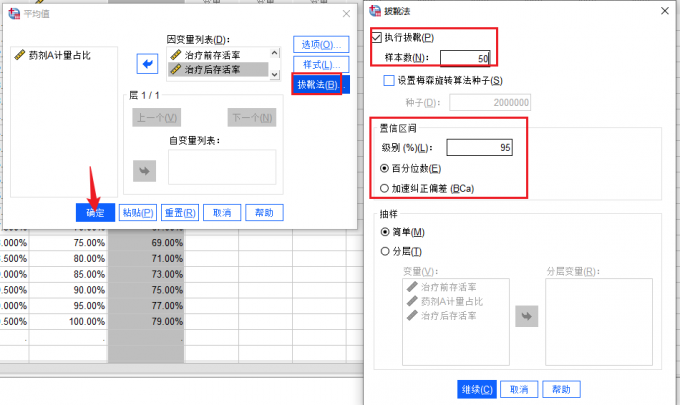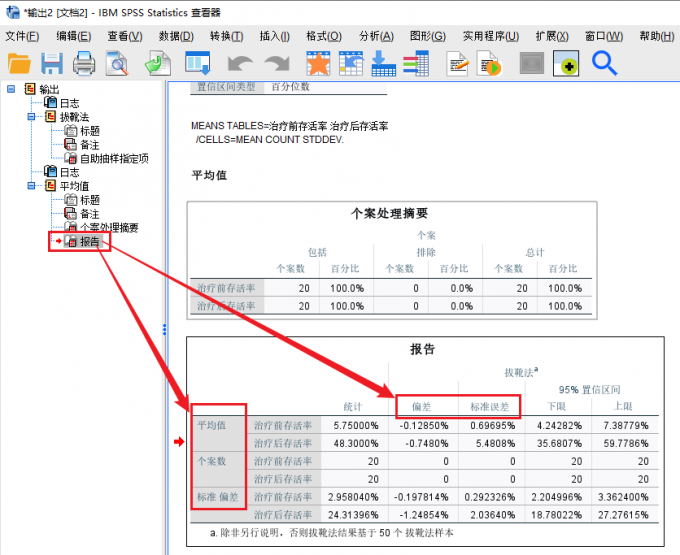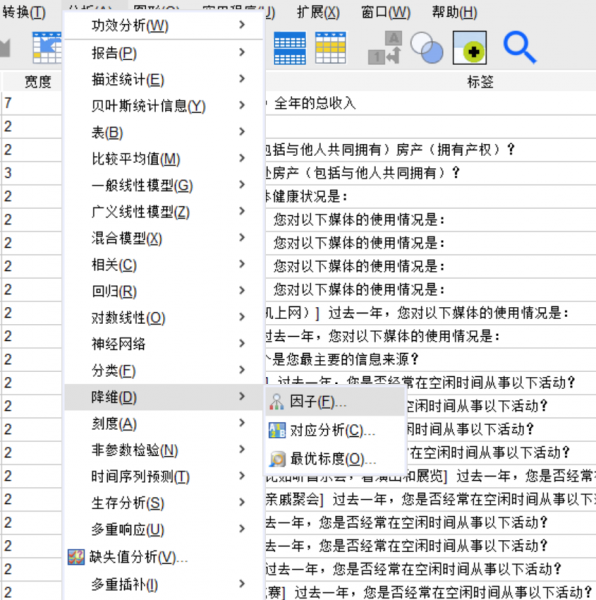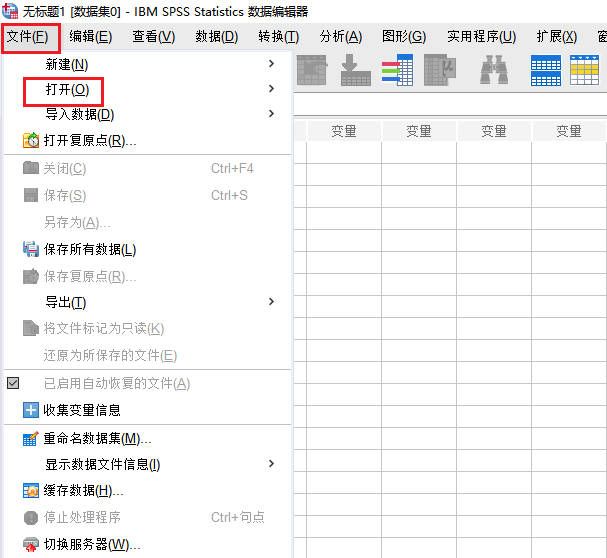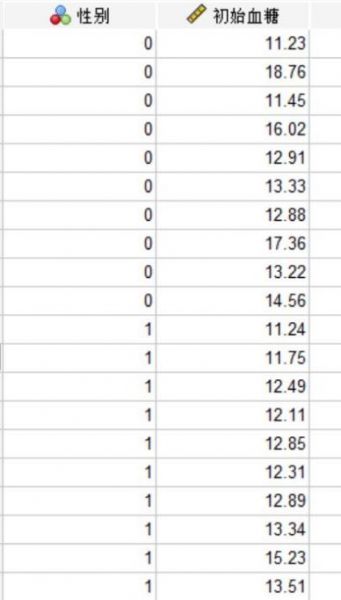- 首页
- 产品
- 下载
-
帮助中心
如何用SPSS计算治疗前后差值 SPSS如何比较治疗前治疗后疗效
发布时间:2025-03-24 10: 14: 00
电脑型号:华硕K555L
软件版本:IBM SPSS Statistics 29.0
系统:win10
我们在进行医学实验探究时,经常会使用数据分析软件来对比实验前后两组数据之间的差值,通过这组差值可以判定治疗方法的有效性。今天,我就以如何用SPSS计算治疗前后差值,SPSS如何比较治疗前治疗后疗效这两个问题为例,带大家了解一下SPSS中的数据比较和差值计算的相关知识。
一、如何用SPSS计算治疗前后差值
SPSS中分析数值差异性或计算差值的方法有很多,下面我就使用【平均值】命令来向大家演示一下具体的操作流程。
1、打开数据。如图所示,进入SPSS的主界面后,点击界面左上方的【打开文件】命令,在弹出的查询窗口中找到需要进行分析的原始文件,随后点击底部的【确定】命令,导入该文件。

图1:打开数据 2、比较平均值命令。数据导入成功后,切换到【分析】选项卡,使用其中的【比较平均值-配对样本比例】命令。
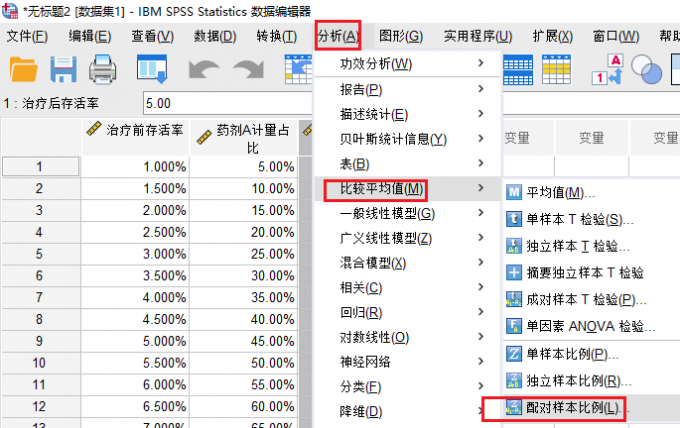
图2:比较平均值命令 3、变量设置。在弹出的配对样本比例设置窗口中,我们将治疗前的存活率拖拽到【变量1】一栏中,将治疗后的存活率拖拽到【变量2】一栏中。

图3:变量设置 4、置信区间设置。随后,点击右侧的【置信区间】命令,设置【覆盖级别】为95%,区间的类型设置为【全部】,这样就可以在一定程度上排除无效的分析数据。设置完成后,点击底部的【确定】命令,SPSS就会自动计算两组数据的差值。
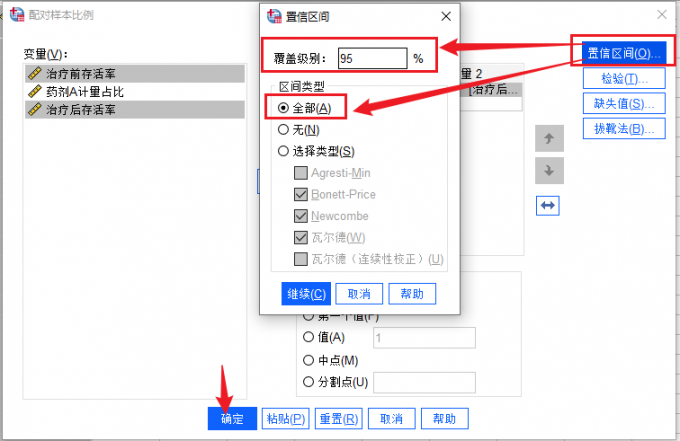
图4:置信区间设置 5、分析结果。稍等片刻后,会弹出如下图所示的结果查看器,我们滑动结果查看器的主界面,可以看到【成对样本比例统计量】图表,通过其中的标准误差,可以获得两组数据的对比数值。
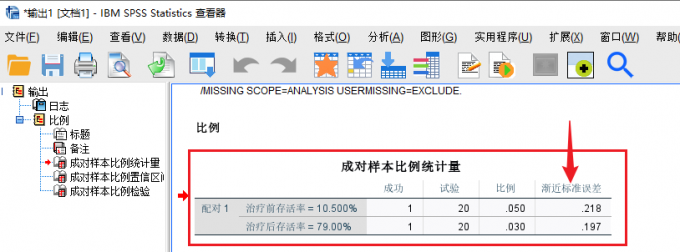
图5:分析结果 二、SPSS如何比较治疗前治疗后疗效
除了差值外,如果想要对比治疗前和治疗后的数据状态,我们可以使用【分析】选项卡中的【平均值】命令进行操作。
1、平均值命令。如图所示,打开【分析】选项卡后,点击其中的【平均值】选项。
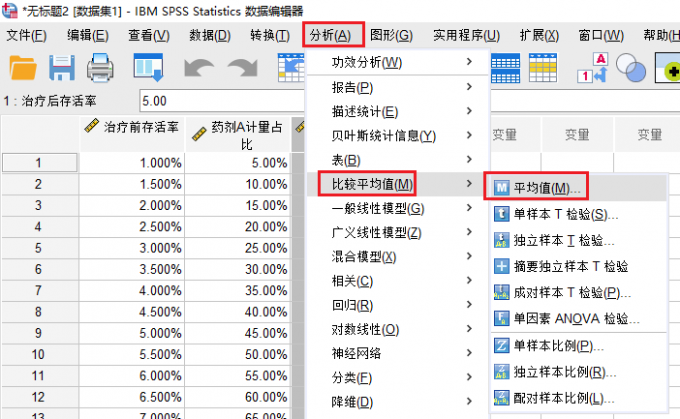
图6:平均值命令 2、平均值设置。随后将治疗前存活率和治疗后存活率拖拽到【因变量】列表,并点击右侧的【选项】按钮,在统计一栏中挑选出需要进行分析的元素,并将其放置到右侧的【单元格统计】目录中。
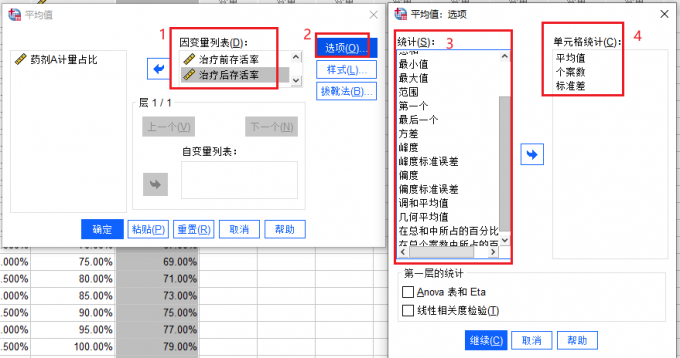
图7:平均值设置 3、拔靴法设置。点击【拔靴法】命令,勾选上方的【执行拔靴】,样本数设置为【50】,置信区间设置为【95%】,并勾选【百分位数】命令。完成上述设置后,点击主设置界面的【确定】按钮,开始进行分析。
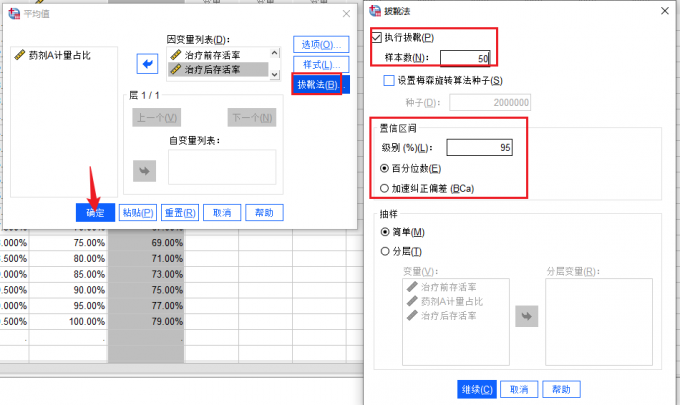
图8:拔靴法设置 4、分析结果。如下图所示,在弹出的结果查看器中,直接点到最底部的【报告】一栏,可以看到我们前期勾选的【平均值、个案数以及偏差】等信息。通过这些信息,我们可以对比出治疗前和治疗后的数据状态,从而获得较为均衡的分析结果。
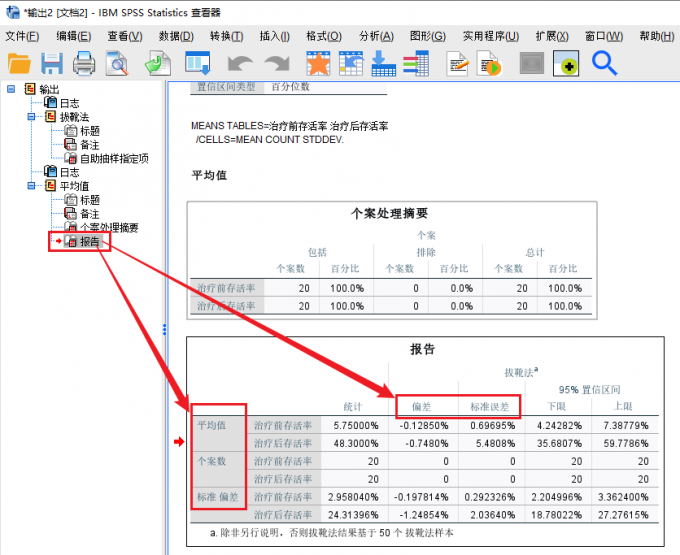
9:分析结果 三、小结
以上就是关于如何用SPSS计算治疗前后差值,SPSS如何比较治疗前治疗后疗效解读。如果大家需要使用SPSS对比两组数据的状态或均值,可以适当增加样本数量,避免少量样本中的某些极值,影响最终的结果判定。也欢迎大家前往SPSS的中文网站,下载正版软件,在实际的操作过程中,发现数据分析工作的魅力。
展开阅读全文
︾
标签:SPSS下载,SPSS下载教程
读者也访问过这里:热门文章SPSS数据分析显著性差异分析步骤 SPSS显著性差异分析结果怎么看数据的显著性差异分析主要有三种方法,分别是卡方检验、T检验和方差分析。这三种方法都有具体的数据要求:卡方检验是对多个类别的数据进行分析,T检验是对两组数据进行分析,方差分析是对多组数据进行检验。下面,小编具体说明一下SPSS数据分析显著性差异分析步骤,SPSS显著性差异分析结果怎么看。2022-01-07实践SPSS单因素方差分析之检验结果解读在《实践SPSS单因素方差分析之变量与检验方法设置》一文中,我们已经详细地演示了IBM SPSS Statistics单因素方差分析方法的变量选择以及相关的选项、对比设置。2021-01-11spss如何做显著性分析 spss显著性差异分析怎么标abc在统计分析中,显著性分析是分析相关因素之间是否存在显著影响关系的关键性指标,通过它可以说明分析结论是否由抽样误差引起还是实际相关的,可论证分析结果的准确性。下面大家一起来看看用spss如何做显著性分析,spss显著性差异分析怎么标abc。2022-03-14SPSS回归分析中的f值是什么 SPSS回归分析F值在什么范围合适回归分析中以R表示相关性程度的高低,以F评价回归分析是否有统计学的意义,使用IBM SPSS Statistics进行回归分析,可以非常快速的完成R,F的计算,并且给出回归曲线方程,那么,SPSS回归分析中f值是什么?SPSS回归分析F值在什么范围合适,本文结合实例向大家作简单的说明。2022-07-22SPSS多元logistic回归分析的使用技巧回归分析是数据处理中较为常用的一类方法,它可以找出数据变量之间的未知关系,得到较为符合变量关系的数学表达式,以帮助用户完成数据分析。2021-04-26SPSS相关性分析结果怎么看相关性分析是对变量或个案之间相关度的测量,在SPSS中可以选择三种方法来进行相关性分析:双变量、偏相关和距离。2021-04-23最新文章SPSS ROC阈值怎样确定 SPSS ROC阈值选择导致敏感度过低怎么办说到阈值分析,我们脑海中可能会想到常规的寻找阈值关键临界点的分析方式(例如在医学当中会通过阈值分析的方式来确定药物在病人体内生效的时间临界点)。但是在有些分析场景中,就需要用到ROC曲线作为阈值分析的工具,ROC曲线作为阈值分析中的一个重要工具,可以用来找到数据点位发生明显截断变化的临界点。下面以SPSS为例,给大家介绍SPSS ROC阈值怎样确定,SPSS ROC阈值选择导致敏感度过低怎么办。2025-12-17SPSS趋势卡方怎么做 SPSS趋势卡方检验怎么看正相关趋势卡方是SPSS中检验变量相关性的方法之一,当我们的分析数据中存在多个变量时,就可以使用趋势卡方来检验这些变量是否相互关联、相互影响。检验完毕后,我们也可以根据这些检验结果来选择更加合适的数据分析模型。今天我就以SPSS趋势卡方怎么做,SPSS趋势卡方检验怎么看正相关这两个问题为例,来向大家讲解一下趋势卡方的相关知识。2025-12-17SPSS如何计算线性回归 SPSS线性回归数据分析SPSS是一款功能十分强大的数据分析软件,它将原本复杂的数据分析工作变得简洁化,并通过友好的图像界面满足普罗大众的日常需求。而线性回归是SPSS中最核心的功能模块之一。今天我就以SPSS如何计算线性回归,SPSS线性回归数据分析这两个问题为例,来向大家讲解一下有关线性回归的知识。2025-12-17SPSS标准化残差怎么计算 SPSS标准化残差图怎么看回归分析是SPSS中的重量级分析模型,而其中的标准化残差则是用于观察变量与回归模型之间的适配程度。通过残差值,我们可以找到数据中隐藏的极端个案。在医药学、基因分析等领域,实验人员经常借助标准化残差来找寻诸多分析结果中的特殊个案或异变量,进而对这些特殊的案例进行深度研究。今天我就以SPSS标准化残差怎么计算,SPSS标准化残差图怎么看这两个问题为例,来向大家讲解一下有关标准化残差的相关知识。2025-12-17SPSS结果中显著性水平怎么看 SPSS输出查看器内容保存方式作为一款专业的数据分析软件,SPSS软件凭借着自身专业的功能与过硬的数据分析本领,受到了众多用户的青睐。而在使用SPSS的过程中,显著性分析是大家经常会遇到的问题。显著性分析的主要作用是帮助我们分析两组或者多组变量之间的显著性关系,在得到数据显著性分析的结果后,会需要把数据内容进行保存和留用。接下来给大家介绍SPSS结果中显著性水平怎么看,SPSS输出查看器内容保存方式的具体内容。2025-12-17如何将问卷星中的数据导入SPSS 如何对问卷星的数据进行SPSS分析如今无论是在职场还是大学校园,都经常会用到问卷调查。问卷调查可以帮我们快速收集用户数据,了解用户的需求、关注点,帮助我们从数据中分析出研究方向、需要如何改进。而问卷星是常用的用来收集用户问题的问卷调查软件之一。下面就来说说如何将问卷星中的数据导入SPSS,如何对问卷星的数据进行SPSS分析的相关内容。2025-12-17微信公众号
欢迎加入 SPSS 产品的大家庭,立即扫码关注,获取更多软件动态和资源福利。
读者也喜欢这些内容:
-

SPSS显著性小于0.001的意义 SPSS显著性大于0.05怎么办
在使用SPSS软件进行数据分析工作的过程中,得到的显著性水平分析结果具有极为重要的作用。它能够帮助我们衡量变量之间是否存在真实的关联,或者不同组别数据之间是否存在实质性的差异。今天我们就一起来探讨关于SPSS显著性小于0.001的意义,SPSS显著性大于0.05怎么办的问题。...
阅读全文 >
-
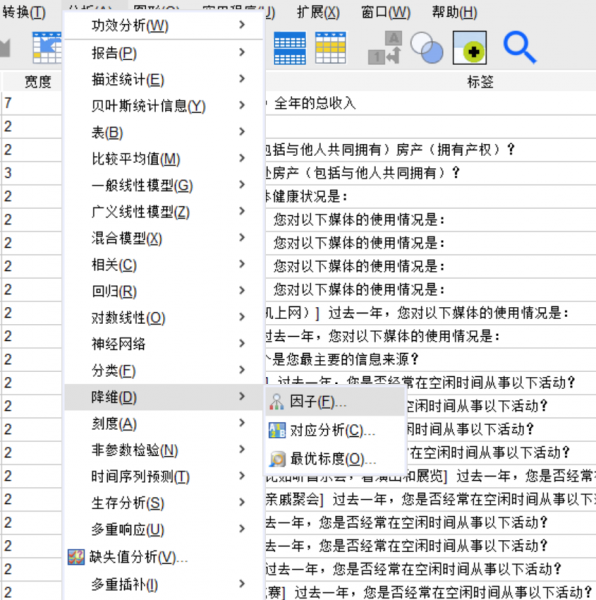
SPSS探索性因子分析是什么 SPSS探索性因子分析步骤
提到SPSS数据分析,很多人都能想到数值的计算和对比,然而,数据分析不仅仅是求取差异性的问题,SPSS的功能模块广泛应用于探究数据共性的领域,例如探索性因子分析的方法,便是把复杂的多组数据划分为几个共同的变量维度。本文以SPSS探索性因子分析是什么,SPSS探索性因子分析步骤这两个问题为例,给大家介绍一下SPSS探索性因子分析的知识。...
阅读全文 >
-
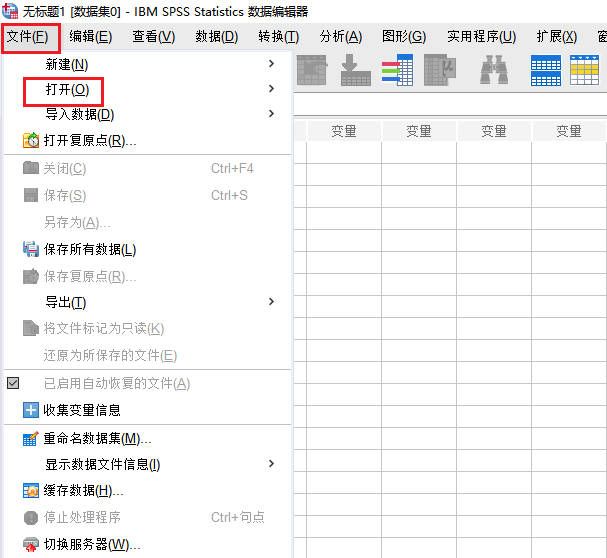
SPSS缺失值多重插补步骤 SPSS缺失值插补后验证方法
我们在进行数据分析时,如果发现原始信息存在缺失的现象,可以使用多重插补的方式对缺失的信息进行填充。今天我就以SPSS缺失值多重插补步骤,SPSS缺失值插补后验证方法这两个问题为例,来向大家讲解一下SPSS当中有关缺失值插补的相关操作技巧。...
阅读全文 >
-
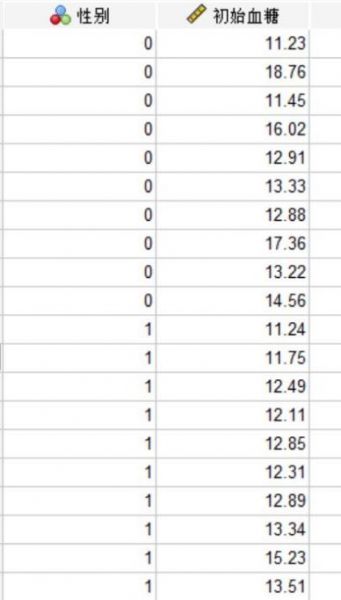
SPSS非参数检验有哪些方法 SPSS非参数检验结果解读
在数据分析领域,研究者通常要对非正态分布的数据进行非参数检验,这样不仅能够清楚了解数据的秩次信息,还可以判断不满足正态分布的变量之间是否存在关系。今天,我们以SPSS非参数检验有哪些方法,SPSS非参数检验结果解读这两个问题为例,带大家了解一下SPSS非参数检验的相关知识。...
阅读全文 >
-